Viele Leute machen unterwegs gerne Sprachnotizen. Dies ist bequemer, da es einen freihändigen Ansatz ermöglicht. Sie können mittendrin Sprachnotizen machen, besonders wenn Sie an etwas arbeiten und Ihre Gedanken schnell und natürlich aufzeichnen möchten. Das eigentliche Problem ist, dass diese Sprachnotizen später nicht mehr bearbeitet werden können. Dazu müssen Sie Sprachnotizen in Text umwandeln. Hier kommen mobile Apps ins Spiel.
Es gibt viele Apps für Android und iOS, mit denen Sie Sprachnotizen in Text umwandeln können, unabhängig davon, wo Sie sich gerade befinden. Diese Notizen können dann basierend auf weiteren Untersuchungen, Recherchen und Gedanken bearbeitet und fein abgestimmt werden. Sie können diese Notizen dann mit Bildern, relevanten Links, mehr Audio- oder Videodateien weiter organisieren.
Vorteile von Voice-to-Text-Apps
- Spart Zeit
- Ermöglicht die Bearbeitung
- Fügen Sie Textnotizen Links, Bilder und Dateien hinzu
Nachteile von Voice-to-Text-Apps
- Sprache zu Text kann einige Fehler aufweisen
- Kann ein Korrekturlesen erfordern
1. Google Notizen
Am besten für schnelle Sprachnotizen
Google Keep ist eine hervorragende Notizen-App. Was die meisten Leute nicht wissen, ist, dass es auch nützlich ist, um Sprachnotizen zu machen. Wenn Sie mit Keep eine Sprachnotiz aufnehmen, wird diese automatisch für Sie in Text transkribiert. Es wird eine neue Notiz mit dem transkribierten Text erstellt und die Sprachnotiz als Datei unten angehängt.
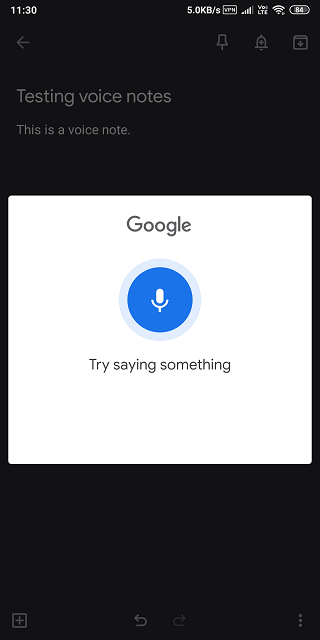
Sie können die Notiz jetzt nach Ihren Wünschen bearbeiten. Keep hat auch eine Reihe anderer Funktionen wie Zeichnen, Hinzufügen von Kontrollkästchen und Beschriftungen und so weiter und so fort. Wirklich nützlich, wenn Sie Sprache spontan in Text umwandeln und beide in der Cloud gespeicherten Formate in einer einzigen Notiz in einer App speichern möchten.
Google Keep ist völlig kostenlos und enthält keinerlei Werbung. Es ist einfach und schnell zu bedienen und die eingebaute Suche ist leistungsstark.
Vorteile:
- Erstellen Sie Text- und Sprachnotizen
- Bearbeitbar
- Kostenlos
- Internet, Android, iOS
Nachteile:
Google Notizen für Android herunterladen | iOS
Lesen Sie auch: Beste Notizen-Apps für iPad Pro 2019
2. Evernote
Am besten für Audionotizen und Voice-to-Text-Notizen.
Evernote ist eine weitere Notizen-App, die mit der Möglichkeit ausgestattet ist, Sprachnotizen zu machen, aber es gibt einen Unterschied. Sie können keine Sprachnotizen machen und diese direkt in Text umwandeln. Stattdessen müssen Sie die integrierte Sprache-zu-Text-Funktion verwenden, um Ihre Stimme in Echtzeit in Text umzuwandeln. Wenn Sie Sprachnotizen erstellen, werden diese nicht in Textnotizen umgewandelt.
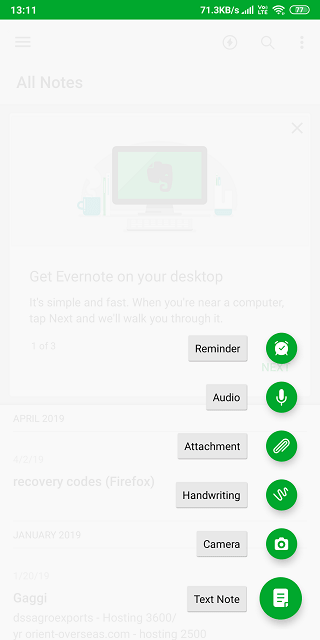
Das bedeutet, dass Sie zwischen den beiden wählen müssen, anstatt wie in Keep beide erstellen und speichern zu können. Das bedeutet auch, dass Ihr Smartphone über diese Funktion verfügen muss.
Vorteile:
- Erstellen Sie Text- oder Sprachnotizen
- Bearbeitbar
- Kostenlos
- Web, Android, iOS, Desktop
Nachteile:
- Sprach- und Textnotizen können nicht zusammen erstellt werden
Evernote für Android herunterladen | iOS
3. KeineAnmerkungen
Am besten geeignet, um Ihre Anrufe in Textnotizen umzuwandeln.
Es gibt andere Möglichkeiten und Gründe, Sprachnotizen zu machen und eine praktische App oder einen Dienst zu haben, um sie in Text umzuwandeln. Sie sind beispielsweise Anwalt oder Arzt und möchten Sprachanrufe mit Kunden oder Professoren in Text umwandeln. Diese können praktisch sein, nicht wahr? NoNotes ist eine beliebte iOS-App, die Transkriptions- und Anrufaufzeichnungsdienste für 75 ¢/min anbietet.
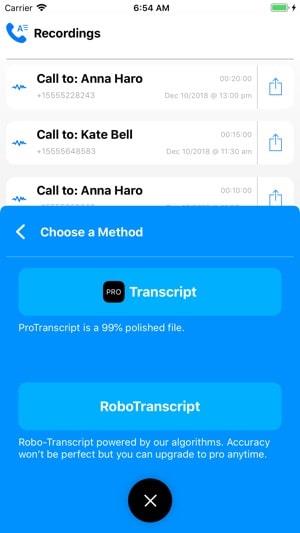
Nützlich, wenn Sie keine Zeit haben, sich Notizen zu machen, während Sie telefonieren und eine wichtige Diskussion führen. Dies spart Ihnen auch später viel Zeit, wenn Sie einen Anrufrekorder verwenden und selbst manuell Notizen machen.
Vorteile:
- Zuverlässig
- Nützlich für Sprachanrufe
Nachteile:
- Nein kostenlos
- Nur iOS
- Weitergabe sensibler Daten an das Unternehmen
Laden Sie NoNotes herunter: iOS
4. Drache überall
Am besten zum Aufnehmen und Korrigieren von Sprachnotizen unterwegs
Dragon Naturally Speaking ist wahrscheinlich die bekannteste Spracherkennungssoftware, die derzeit auf dem Markt erhältlich ist. Sie haben auch mobile Apps veröffentlicht und ähnlich wie ihre Desktop-Pendants leistet Dragon Anywhere hervorragende Arbeit bei der Umwandlung von Sprache in Text. Es wird mit einem Korrekturmenü geliefert, das das Bearbeiten von Text super schnell und einfach macht.
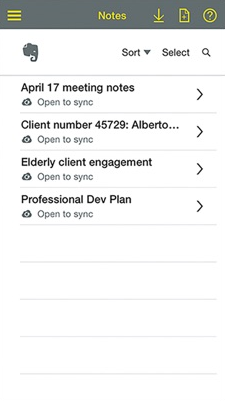
Es wurde festgestellt, dass eine aktuelle Version der App einige Fehler enthält, aber die Entwickler arbeiten daran und sollten in der nächsten Version behoben werden. Die Umstellung ist wirklich erstaunlich. Es lässt sich auch in eine Reihe von Apps von Drittanbietern wie GSuite und Evernote integrieren. Die Preise beginnen bei 14,99 $/Monat.
Vorteile:
- Führend in der Spracherkennung
- Korrekturmenü
- Unterstützung von Drittanbieter-Apps
- Verfügbar auf allen Plattformen
- Bearbeitbarer Text
Nachteile:
- Die aktuelle App-Version hat einige Fehler
Herunterladen Dragon Anywhere: Android | iOS
5. Google-Tastatur
Am besten für die Spracheingabe beim Surfen auf Chrome und YouTube usw.
Google Keyboard ist eine der beliebtesten Apps auf dem Markt und verfügt über eine Reihe von Funktionen wie die integrierte Integration mit der Suche, Karten, YouTube und mehr. Eines der Kernfeatures ist die Spracherkennung. Warum Gboard verwenden? Denn es funktioniert nicht nur als Tastatur, sondern auch als Sprache-zu-Text-Übersetzer.
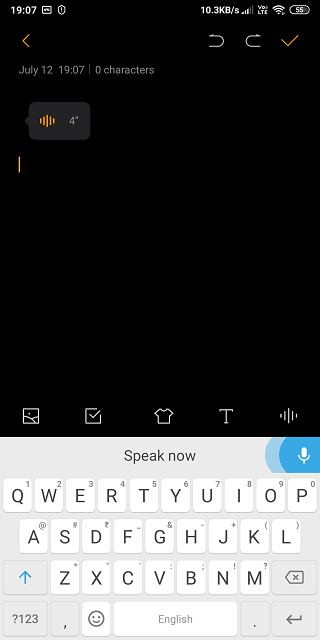
Ich verwende gerne Gboard, weil es in jeder App funktioniert. Es spielt keine Rolle, welche Notizen-App Sie verwenden, Sie können Gboard verwenden, um unterwegs Sprachnotizen zu erstellen und in Text umzuwandeln.
Vorteile:
- Kostenlos
- Funktioniert in allen Apps
- Verfügbar auf allen Plattformen
Nachteile:
Gboard herunterladen: Android | iOS
6. Sprachnotizen
Am besten geeignet für Sprachnotizen mit vielen Pausen
Beachten Sie, wie einige Sprach- oder Voice-to-Text-Apps aufhören zuzuhören, was Sie sagen, sobald Sie aufhören zu sprechen? Speechnotes löst dieses Problem. Sie können jetzt längere Pausen einlegen, häufig innehalten, überdenken, was Sie sagen möchten, und dann dort weitermachen, wo Sie aufgehört haben. Speechnotes nimmt weiterhin Diktate entgegen und funktioniert einwandfrei.
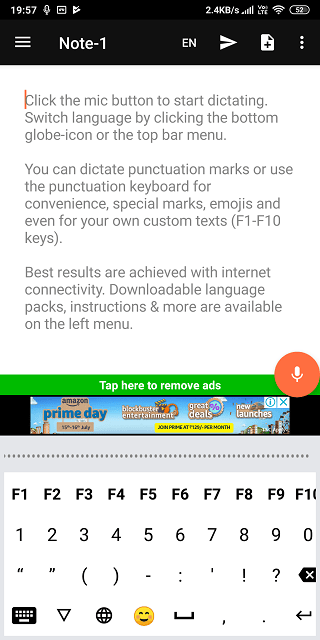
Es gibt eine praktische Spezialtastatur, mit der Sie Zahlen oder Sonderzeichen eingeben können, während Sie in Echtzeit diktieren. Dies ist eine Zeitersparnis. Sie können diese App offline verwenden und Text bearbeiten, auch wenn der Diktiermodus noch aktiviert ist. Das bedeutet Echtzeitbearbeitung. Die Nutzung der App ist kostenlos und es gibt keine Abonnements. Nur einige Anzeigen, die auch nicht aufdringlich sind.
Vorteile:
- Kostenlos
- Längere Pausen
- Einzigartige Tastatureingabe
Nachteile:
Speechnotes herunterladen: Android
Lesen Sie auch: Die 8 besten Sprachaufzeichnungs-Apps für Android
7. Transkription
Am besten zum Aufnehmen von Sprachnotizen, wenn der Ton nicht klar ist
Transcribe ist für iOS-Benutzer das, was Speechnotes für Android-Benutzer war. Es gibt jedoch einige bemerkenswerte Unterschiede. Sie können beispielsweise nicht nur Sprach-, sondern auch Videonotizen abonnieren, was weitere Möglichkeiten eröffnet, Sprachnotizen in Textnotizen umzuwandeln. Das bedeutet, dass Sie jetzt gespeicherte Dateien von Ihrem bevorzugten Cloud-Speicherdienst importieren können.
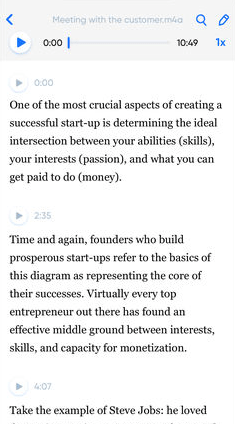
Transcribe funktioniert wirklich gut und kommt ohne jegliche Werbung. Es wird jedoch bezahlt und kostet Sie 4,99 $ pro Stunde, was ehrlich gesagt sehr teuer ist. Der Grund, warum es so beliebt ist, ist, dass es sogar funktioniert, wenn die Wörter durcheinander geraten oder nicht klar sind. Einige Benutzer haben gesagt, dass die App Sprache mit vielen Hintergrundgeräuschen in Text umwandeln konnte.
Vorteile:
- Funktioniert mit Audio in niedriger Qualität
- Unterstützt Video-zu-Text
- Bearbeitbarer Text
- Cloud-Speicherunterstützung
Nachteile:
- Teuer
- Funktioniert nur auf iOS
Transcribe herunterladen: iOS
8. iTranslate
Am besten geeignet für Sprachnotizen für Reisende
Wenn Sie nach einem Sprachübersetzer suchen, der Sprache in Text in verschiedenen Sprachen umwandeln kann, dann ist iTranslate eine der besten Apps, die Sie bekommen können. Mit Unterstützung für mehr als 100 Sprachen übersetzt iTranslate die Stimme von einer Sprache oder einem Dialekt in eine andere und gibt sie ein, damit der andere Benutzer sie in Echtzeit lesen kann. Nützlich für Reisende, die die Muttersprache nicht kennen.
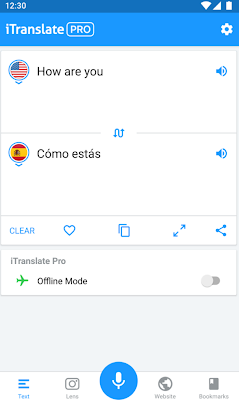
Eine weitere nützliche Funktion ist die Möglichkeit, die Kamera zum Übersetzen von auf Schildern geschriebenem Text zu verwenden. Sie wissen nicht, was auf der Speisekarte steht? Scannen Sie es entweder mit der Lens-Funktion oder rufen Sie den Koch an und fragen Sie ihn nach dem heutigen Special. iTranslate übersetzt es ins Englische, damit Sie dieses seltsam aussehende Gericht bestellen können!
Vorteile:
- Sprache umwandeln
- Echtzeit
- Unterstützt mehr als 100 Sprachen
- Linse für geschriebenen Text
Nachteile:
iTranslate herunterladen: Android | iOS
9. Live-Transkription
Am besten für Senioren mit Sichtproblemen
Außerdem ist die App keine herkömmliche Sprache-zu-Text-App, sondern eine Barrierefreiheits-App, die für Behinderte und ältere Menschen entwickelt wurde. Nachdem die erforderlichen Berechtigungen erteilt wurden, befindet sich die App im Barrierefreiheitsmenü und beginnt sofort mit der Übersetzung, sobald sie aufgerufen wird. Sie können eine primäre und eine sekundäre Sprache auswählen, die Sie mit einem Tastendruck wechseln können. Live Transcribe unterstützt rund 70 Sprachen und kann in Echtzeit in jede von ihnen übersetzen. Sie müssen nur eine Sprache in den Einstellungen auswählen, um loszulegen. Die Genauigkeit von Sprache zu Text ist großartig und es zensiert auch Schimpfwörter, was eine nette Ergänzung ist.
Muss gelesen werden: Die besten Apps für alleinlebende Senioren
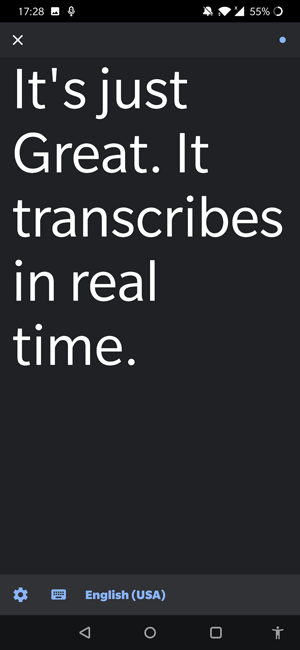
Live Transcribe befindet sich in einem frühen Stadium und ist derzeit möglicherweise nicht für alle Geräte verfügbar. Sie können es kostenlos im Play Store erhalten.
Installieren Sie Live Transcribe (Android)
10. Stimmea
Am besten zum Transkribieren von YouTube- und Videovorträgen in Text.
Voicea ist eine unserer beliebtesten Sprache-zu-Text-Apps, so sehr, dass wir sie in einem unserer Videos behandelt haben . Es unterstützt nur die englische Sprache, unterstützt aber englische Akzente wie Ghana, Kenia, Philippinen, Indien usw. Sie können Ihren Google-Kalender oder Office 365-Kalender verknüpfen, um automatisch eine Erinnerung in der App festzulegen.
Wenn Sie die Aufnahme mit EVA (dem KI-Assistenten von Voicea) starten, können Sie sehen, wie der Text auf dem Bildschirm erscheint, und nachdem Sie die Sitzung beendet haben, wird der Audioclip zur detaillierten Transkription auf die Voicea-Server hochgeladen. Die Genauigkeit liegt bei etwa 90 % und es versteht Akzente ziemlich gut. Satzzeichen werden automatisch von der App hinzugefügt und nachdem die Transkription von Voicea-Servern verarbeitet wurde, werden die meisten Fehler entfernt.
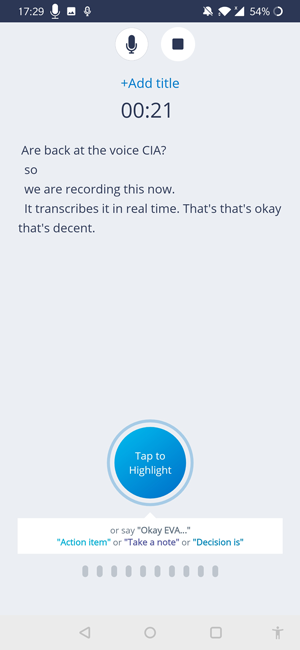
Voicea führt ein Protokoll all Ihrer Transkripte und Sie können über die App darauf zugreifen. Obwohl dieser Dienst für Organisationen gedacht ist, bietet er auch kostenlose Dienste an, bei denen Sie eine begrenzte Audioaufzeichnung von 25 Minuten/Sitzung und 150 Minuten Transkripte/Monat erhalten. Wenn Sie es in Ihrer Organisation verwenden möchten, können Sie sich die Unternehmenspläne ansehen.
Installieren ( Android | iOS )
Apps zum Konvertieren von Sprache in Text
Abhängig von Ihrem Anwendungsfall können Sie eine oder mehrere der oben genannten Apps verwenden, um Sprache in Text umzuwandeln. Egal, ob Sie Notizen machen oder einen fremden Dialekt sprechen, Diktate aufnehmen oder Telefonaufnahmen konvertieren möchten, es gibt dafür eine App für Android und iOS, die Ihnen hilft, Ihre Ziele zu erreichen. Also, welches verwendest du und warum?

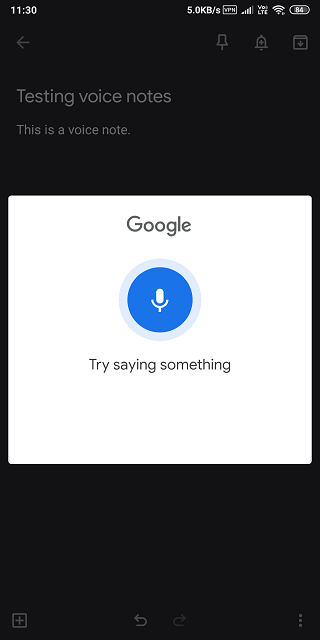
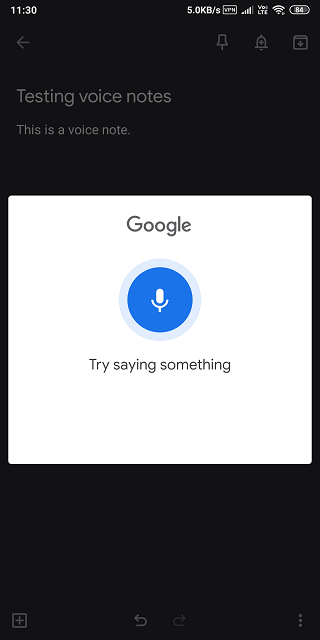
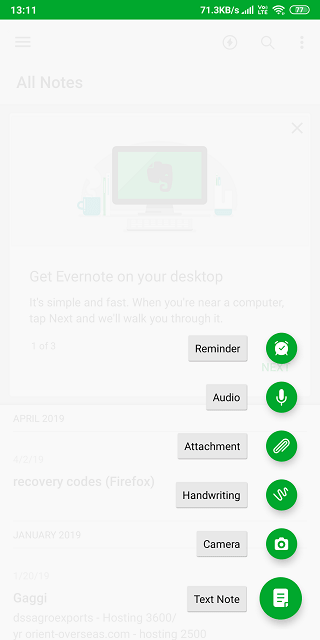
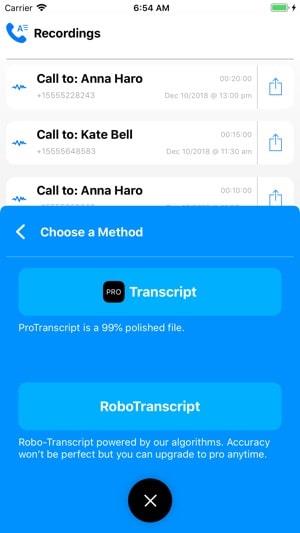
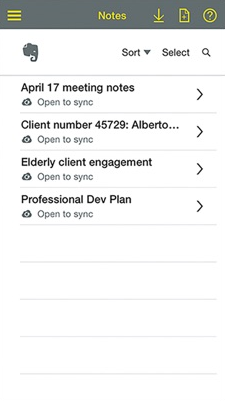
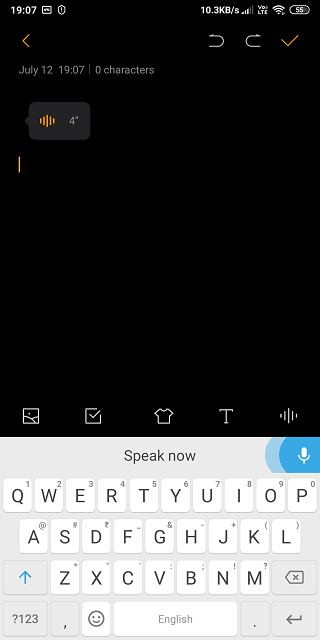
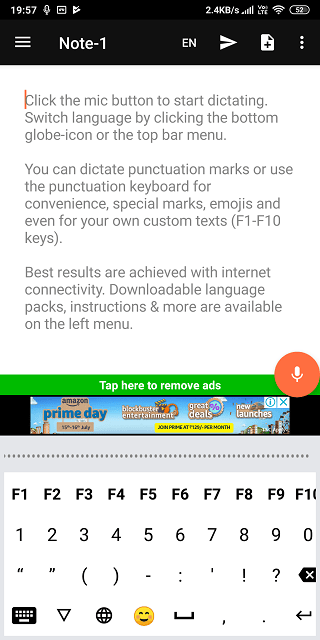
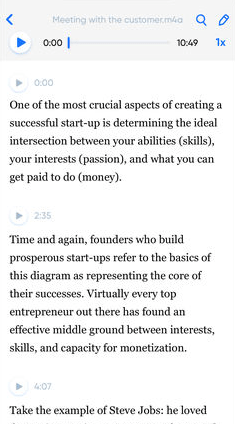
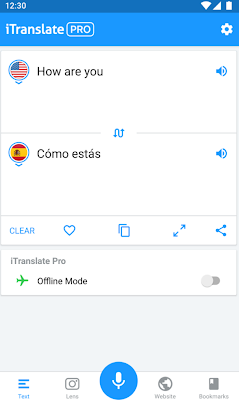
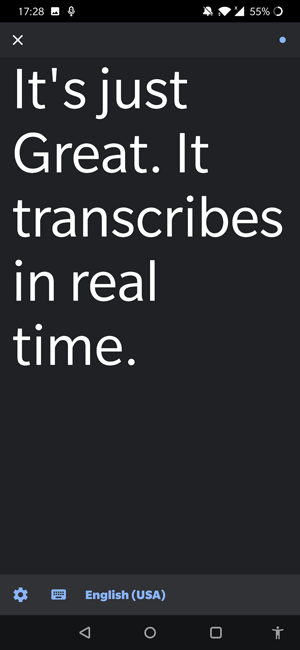
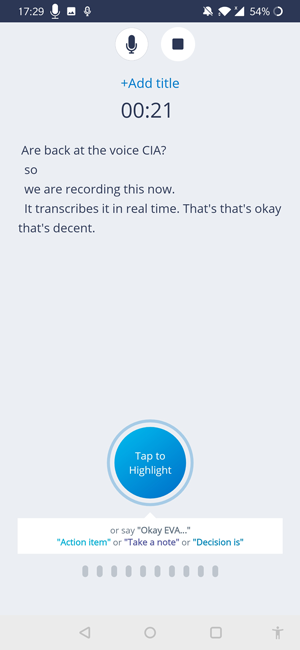


![So deaktivieren Sie Benachrichtigungen in Microsoft Teams [AIO] So deaktivieren Sie Benachrichtigungen in Microsoft Teams [AIO]](https://cloudo3.com/resources8/images31/image-2249-0105182830838.png)





![Bedingte Formatierung basierend auf einer anderen Zelle [Google Tabellen] Bedingte Formatierung basierend auf einer anderen Zelle [Google Tabellen]](https://cloudo3.com/resources3/images10/image-235-1009001311315.jpg)